Последна актуализация: 8 ноември 2024 г.
Ако имате проблеми с достъпа доOneDrive, можете да видите състоянието на онлайн услугите на Microsoft Office в портала за изправност на услугите.
Важно: Приложението OneDrive Sync вече не се поддържа в Windows 7, 8 и 8.1. Научете повече.
ПРОБЛЕМ
Отварянето или записването на файлове в папките "Работен плот" или "Документи" може да доведе до блокиране на приложението на файла. Това се случва на macOS 15.
ЗАОБИКОЛНО РЕШЕНИЕ
Ние разследваме проблема и ще предоставим повече информация, когато е налична. Дотогава следвайте тези стъпки.
Записване на файлове
-
Отворете "Монитор на дейностите".
Съвет: Можете да го намерите в папката Applications (Приложения ) > Utilities (Помощни програми ) или да го потърсите с помощта на Cmd + Space , за да отворите Spotlight.
-
В лентата за търсене в горния десен ъгъл на "Монитор на дейностите" въведете OpenAndSavePanelService
-
Изберете процеса от списъка. Може да има много високо използване на процесора или да показва "Няма отговор".
-
В горната лента с менюта щракнете върху бутона X и след това изберете Принудително излизане.
-
Излезте и рестартирайте OneDrive.
-
Запишете своя файл на Office в друго местоположение на папка.
Отваряне на файлове
-
Отворете "Монитор на дейностите".
Съвет: Можете да го намерите в папката Applications (Приложения ) > Utilities (Помощни програми ) или да го потърсите с помощта на Cmd + Space , за да отворите Spotlight.
-
В лентата за търсене в горния десен ъгъл на "Монитор на дейностите" въведете OpenAndSavePanelService
-
Изберете процеса от списъка. Може да има много високо използване на процесора или да показва "Няма отговор".
-
В горната лента с менюта щракнете върху бутона X и след това изберете Принудително излизане.
-
Преместете файла от папката "Работен плот" или "Документи" в друго местоположение на папката.
-
Отворете файла както обикновено.
ПРОБЛЕМ
Тази грешка ще се появи, ако имате инсталирани две версии на OneDrive.
СЪСТОЯНИЕ
Това е поправено и сега поддържаме изпълнението едновременно на самостоятелни и App Store версии на OneDrive едновременно.
ПРОБЛЕМ
Видеоклиповете, записани в степ-ка и качени чрез автоматично архивиране на албума от камерата или ръчно в приложението, не се възпроизвеждат в slo-mo, както е записано. Вместо това те се качват с нормална скорост.
ЗАОБИКОЛНО РЕШЕНИЕ
OneDrive не поддържа качването на видео като slo-mo, но ние разследваме. Заобиколно решение е да споделите видеото от вашата галерия с iOS в OneDrive:
-
Отворете видеото и докоснете

-
След това изберете OneDrive като опция за споделяне.
Потребителите на iOS 16 може да не успеят да използват жеста за придвижване с два пръста, за да изберат множество файлове в OneDrive. Наясно сме с проблема и работим върху решение.
Заобиколно решение
Изберете първо една снимка, след което плъзнете с два пръста, за да изберете няколко файла или снимки.
ПРОБЛЕМ
Някои потребители не могат да намерят файловете, които знаят, че присъстват в своя OneDrive.
ЗАОБИКОЛНО РЕШЕНИЕ
Използвайте Файлов мениджър или Finder, за да прегледате своя OneDrive до правилния файл. Отварянето и повторното записване на файла може да подобри откриваемостта му на мобилно устройство или на OneDrive.com.
Последна актуализация: 24 ноември 2021 г.
ПРОБЛЕМ
Някои клиенти не могат да влязат правилно, когато щракват върху връзка към споделен файл или папка.
ЗАОБИКОЛНО РЕШЕНИЕ
Влезте в onedrive.com, преди да щракнете върху връзката за споделяне.
Последна актуализация: 22 ноември 2021 г.
ПРОБЛЕМ
Възможно е някои клиенти да не могат да визуализират записаните имейли .msg файлове със следните грешки:
-
Файлът не можа да бъде отворен
-
Няма файл за визуализация
-
Хм... изглежда, че този файл няма визуализация, която можем да ви покажем.
СЪСТОЯНИЕ
Работим по проблема, извиняваме се за причиненото неудобство.
Последна актуализация: 22 ноември 2021 г.
ПРОБЛЕМ
Някои клиенти може да видят грешката "елементите не са добавени", когато се опитват да добавят елементи към албум, който е споделен с вас.
СЪСТОЯНИЕ
Не можете да добавяте изображения към албумите на някой друг, а само към споделени папки. Работим усилено, за да премахнем бутона "Добавяне на елементи" , който не би трябвало да е там.
ПРОБЛЕМ
Някои клиенти може да виждат, че тяхната папка "Лично хранилище" показва текст на грешен език.
Това се дължи на разликата между езиковите настройки на OneDrive и настройките за език на компютъра.
ПРЕПОРЪЧИТЕЛНО ДЕЙСТВИЕ
Започнахме да разполагаме корекция, но има две заобиколни решения, които са налични веднага:
-
Променете настройките за език на профила на вашия акаунт в Microsoft, така че да съответстват на настройките за език на компютъра (Старт > Настройки > Език на показване).
-
Излезте и затворете всички прозорци на браузъра.
-
Преименуване на вашата папка "Лично хранилище":
-
Влезте в OneDrive.com
-
Отключете вашата папка "Лично хранилище" .
-
Изберете Преименуване от горната лента с менюта. Това ще синхронизира вашите езикови настройки.
-
ПРОБЛЕМИ
Всеки клиент, използващ маршрутизатор с активиран BT Web Protect, няма да може да получи достъп до OneDrive. Тъй като BT Web Protect работи на мрежово ниво, се прилага към всички устройства чрез вашата домашна широколентова връзка BT или ВТ Wi-fi при влизане с вашето ИД на ВТ.
СЪСТОЯНИЕ: ЗАОБИКОЛНО РЕШЕНИЕ
Забраняване на BT Web Protect, за да се разреши достъп до OneDrive.
-
Отидете на страницата Настройки на защитата.
-
Изключете BT Web Protect.
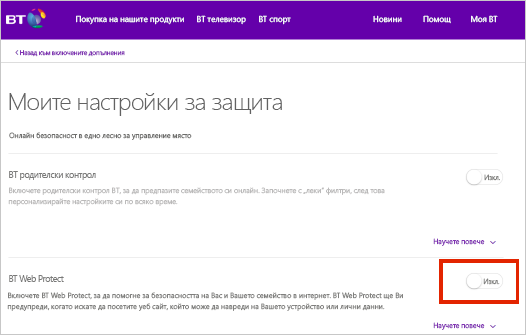
Забележка: Ако използвате маршрутизатор, който не е от BT, може да има допълнителни настройки, които трябва да промените, за да го направите съвместим с BT Web Protect.
ПРОБЛЕМ
Някои клиенти не могат да влязат в OneDrive, когато използват PC, Mac, мобилен или уеб браузър.
РЕШЕНИЯ
-
Проверете дали вашето потребителско име и парола са правилни, като влезете в таблото на вашия акаунт в Microsoft. Ако не можете да влезете, получете помощ тук.
-
Уверете се, че имате най-новата версия на OneDrive.Свалям
-
Ако все още нямате достъп до OneDrive, проблемът може да е в защитната стена, VPN конфигурацията или вашия доставчик на интернет. Прочетете Задължителни URL адреси и портове за OneDrive за повече информация.
Имате нужда от още помощ?
Съвет: Получете опит в технологиите с Business Assist. Свържете се с нашите съветници за малки фирми, за да помогнете продуктите на Microsoft 365 да работят за вас и всеки във вашата фирма. Научете повече.
|
|
Обърнете се към поддръжката За помощ за вашия акаунт и абонаменти в Microsoft посетете Помощ за акаунти и фактуриране За техническа поддръжка отидете на Свързване с поддръжката от Microsoft, въведете вашия проблем и изберете Получаване на помощ. Ако все още имате нужда от помощ, изберете Свързване с поддръжката, за да бъдете насочени към най-добрата опция за поддръжка. |
|
|
|
Администратори Администраторите трябва да прегледат Помощ за администратори на OneDrive, Техническа общност на OneDrive или да се свържат с Microsoft 365 за бизнес поддръжка. |












